Jak nalézt a odstranit škodlivý software s programem Windows Defender Offline

Společnost Microsoft již dlouho nabízí nástroj "Windows Defender offline", který můžete použít k provádění malware prohledávání mimo Windows. S aktualizací Windows 10 na výročí je tento nástroj součástí Windows a dokonce je jednodušší spustit. Zde je návod, jak jej používat bez ohledu na verzi systému Windows, na které se nacházíte.
Windows Defender vás může vyzvat, abyste si stáhli a spustili službu Windows Defender Offline, pokud najde škodlivý software, který nedokáže odstranit. Pokud se však obáváte, že váš počítač může být infikován, stojí za to spouštět offline skenování s něčím podobným jako Windows Defender offline, jen aby byl v bezpečí.
Proč je skenování offline tak užitečné
SOUVISEJÍCÍ: Použití antivirového zaváděcího disku nebo jednotky USB pro zajištění čistého počítače
Tento nástroj se nazývá "Windows Defender Offline", protože při nesprávném spuštění systému Windows skenuje. Spíše než se pokoušíte spouštět ze systému Windows a skenovat počítač v době, kdy je spuštěn systém Windows a malware běží na pozadí, restartuje počítač do čistého prostředí a skenuje mimo Windows.
Protože nástroj prohledává systém Windows není spuštěn žádný škodlivý software, který by mohl být spuštěn uvnitř systému Windows, nemůže zasahovat. Některé rootkity se mohou skrýt z Windows během procesu spouštění, ale mohou být detekovány při spuštění skenování z vnějšího systému Windows. Některý malware se může do Windows zavěsit tak hluboce, že jej nelze odstranit za běhu systému Windows, ale může být odstraněn, pokud spustíte samostatnou kontrolu mimo operační systém.
Tento nástroj je v podstatě antivirový zaváděcí disk, integrovaný do systému Windows 10 a snadnější spuštění. (A pokud používáte systém Windows 7 nebo 8.1, můžete vytvořit disk a spustit sami.)
Jak spustit program Windows Defender Offline v systému Windows 10
SOUVISEJÍCÍ: Co je nejlepší Antivirus pro Windows 10 ? (Je Windows Defender dostatek?)
Za předpokladu, že jste upgradovali na výroční aktualizaci, můžete to provést jedním klepnutím v rámci systému Windows 10. Tato volba však nenajdete v pracovní ploše aplikace Windows Defender. Je umístěn pouze v aplikaci Nastavení.
Hlava na Nastavení> Aktualizace a zabezpečení> Windows Defender. Přejděte dolů a klikněte na tlačítko Skenovat offline pod Windows Defender offline.
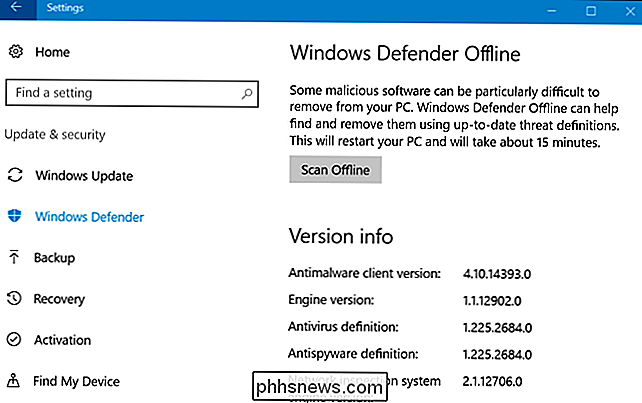
Po klepnutí na toto tlačítko se počítač automaticky restartuje a začne skenovat počítač kvůli malwaru. Skenování může trvat až patnáct minut. Pokud je nalezen nějaký škodlivý software, budete vyzváni, abyste jej vyčistili z rozhraní Offline Defender v systému Windows Defender. Pokud není nalezen žádný škodlivý software, po dokončení skenování se počítač automaticky spustí do systému Windows.
Jak spustit program Windows Defender Offline v systémech Windows 7 a 8.1
SOUVISEJÍCÍ: Jak mohu vědět, Spuštěním 32bitového nebo 64bitového systému Windows?
U předchozích verzí systému Windows můžete stáhnout program Windows Defender offline, vytvořit zaváděcí jednotku USB, disk CD nebo DVD a spustit nástroj Windows Defender Offline v počítači. To funguje identicky s funkcí Windows Defender offline v systému Windows 10, ale vyžaduje, abyste vytvořili zaváděcí médium a zavést jej sami.
Společnost Microsoft doporučuje vytvářet zaváděcí média na počítači se známým čistým počítačem. Malware může rušit proces vytváření médií, pokud je spuštěn na pozadí, takže pokud se obáváte, že vaše současné PC může být infikováno, použijte jiný počítač ke stažení programu Windows Defender Offline a vytvoření média.
Head to Windows Defender Offline stáhněte stránku, přejděte dolů a stáhněte 32bitovou nebo 64bitovou verzi v závislosti na tom, zda počítač používá 32bitovou nebo 64bitovou verzi systému Windows. Zde je návod, jak zkontrolovat.
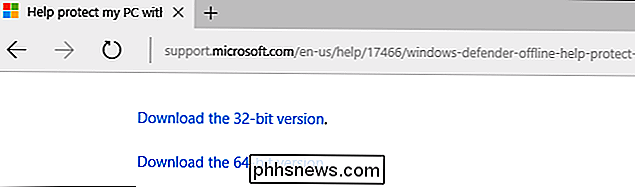
Spusťte stažený soubor msstool64.exe nebo msstool32.exe a budete vyzváni k vytvoření instalačního média na jednotce USB nebo k jeho spálení na disk CD nebo DVD. Můžete také mít nástroj vytvořit ISO soubor, který si můžete vypálit na disk sami pomocí vašeho preferovaného programu pro vypalování disků. Tento nástroj vytvoří médium Offline Defender s nejnovějšími definicemi virů.
Používáte-li jednotku USB, jednotka bude přeformátována a všechna data na ní budou vymazána. Nezapomeňte nejprve zálohovat důležité údaje z jednotky.
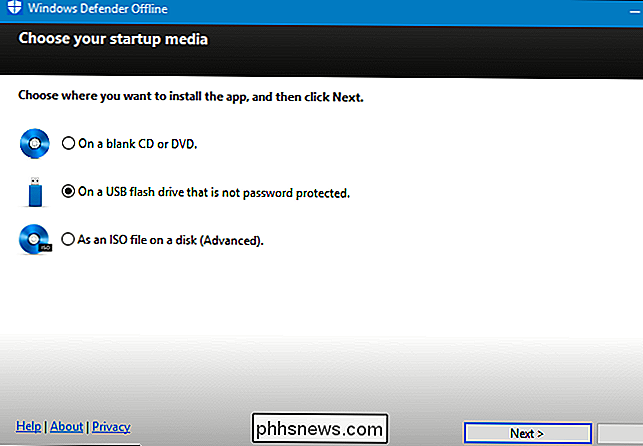
Jakmile vytvoříte jednotku USB, disk CD nebo disk DVD, budete ji muset odebrat z aktuálního počítače a přenést jej na počítač, který chcete skenovat. Vložte jednotku USB nebo disk USB do jiného počítače a restartujte počítač.
SOUVISEJÍCÍ: Jak spustit počítač z disku nebo jednotky USB
Spusťte z jednotky USB, CD nebo DVD skenovat. V závislosti na nastavení počítače se může po restartování automaticky spouštět z média, nebo může být nutné stisknout klávesu pro vstup do nabídky zaváděcích zařízení nebo změnit pořadí zavádění v firmwaru nebo v systému BIOS počítače.
Po spuštění počítače ze zařízení se zobrazí nástroj Windows Defender, který automaticky skenuje počítač a odstraní škodlivý software. Funguje identicky s programem Windows Defender Offline v systému Windows 10 a je to stejné rozhraní, které byste viděli v Microsoft Security Essentials v systémech Windows 7 a Windows Defender v systému Windows 8.1
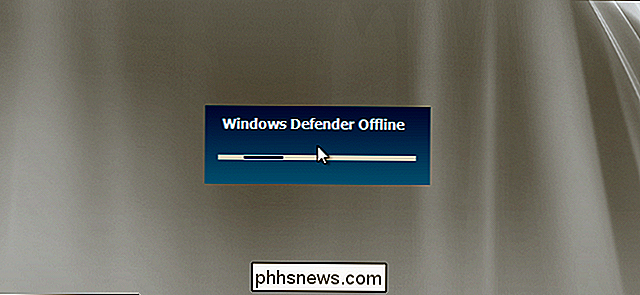
Po dokončení skenování a dokončení práce s nástrojem , můžete restartovat počítač a odebrat médium offline systému Windows Defender k zavedení zpět do systému Windows

Proč PC hráči nenáviděli Microsoft hry "Hry pro Windows LIVE"
Společnost Microsoft se opět setkává s komunitou herních počítačů a všichni od hráčů PC až po generálního ředitele společnosti Epic kritizují univerzální platformu Windows společnosti Microsoft. Společnost Microsoft nemá v komunitě herních počítačů hodně dobré vůle, zejména díky katastrofální službě "Hry pro Windows LIVE" již před několika lety .

Jak opravit problém s Kodi YouTube "Kvóta překročena" Problém
Jste zraněný z YouTube modulu Kodi, který neustále havaruje a dává vám tajné chybové zprávy jako "Výjimka v ContentProvideru" a "Quota Exceeded"? Zde je návod, jak tento problém vyřešit jen pár minutami práce. Ukázali jsme, jak sledovat živé televizní vysílání na Kodi, ale abych byl upřímný, nedělám to příliš často.



